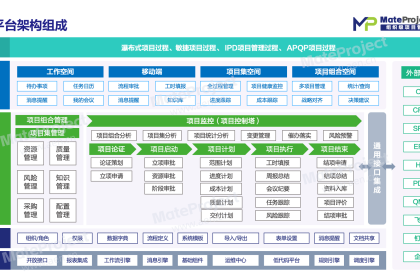一、项目管理具体是管什么?
项目对于组织的战略的实现,运营能力升级,产品开发与创新活动的支持,重要性不言而喻。
按照美国项目协会的定义,项目是为了完成独特的产品、服务或成果而开展的临时工作。这是一个比较抽象的说明,我们试图从定义中去延伸,我们就要分析,我们这项临时的工作,是多长时间完成的,交付的产品、服务和成果的质量要求或者验收标准是什么?隐喻其中还有各类人(发起人,项目团队 和客户等一系列的人)的需求和期望又是什么?
管理的要素众多,随着社会的变迁,跨国的项目,层出不穷的创新活动,更多广泛的人元参与,都让项目变的更加具有挑战。对于项目负责人来说,如何更好的去统筹管理好一个项目,能够按照既定的目标和愿望去实现,
我们不去谈组织结构和事业环境因素,而从项目本身的绩效指标去谈,就是项目管理中的经典的铁三角。
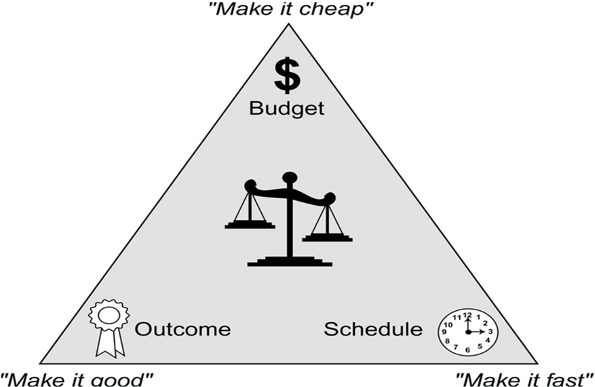
诚然,在不同的行业或者项目类型中,管控的侧重点:比如新药研发的项目,率先推出产品上市至关重要,对于航空航天项目,质量就是生命线,零容忍,对于IT外包项目,成本的控制是企业持续运营的前提。
二、如何借助工具实现一站式管理
成为项目经理就像在空中抛接盘子的杂技表演者一样 –具备相应的挑战和压力。这项工作对于许多方面都有持续不断的要求:时间、成本,以及客户与市场不断的持续需求的跟进,分身乏术的工作压力。
但这也是一个必不可少的角色,可以为公司创造非凡的价值。事实上,根据普华永道公司的研究,超过 60% 的项目失败与内部问题有关,如资源不足或没有守住最后期限,项目经理可以帮助避免这些情况。
此外,随着行业的不断发展,越来越多的公司意识到可靠的项目管理的重要性。具体而言,一家独立项目管理协会的研究估计,2010 年到 2020 年全球将新增近 1600 万个项目管理职位,而该行业可实现 6.61 万亿美元的增长。所有这一切表明,无论雇主是谁,管理项目都需担负重大职责。而作为称职的项目经理,如何在挑战中胜任,我们不但要Work Hard,更应该Work Smart,通过专业化的工具编制计划,并有效跟踪,推动项目持续成功。
大量信息和数据的产生,需要借助专业化的工具平台,从项目创建之初,执行过程中的众多信息进行整合,从而构成一个全局的鸟瞰图。
无论您是透过Project & Portfolio(诸如微软的Project Online解决方案,Oracle P6,Jira,亦或国内的PowerProject,Teambition)信息化平台,还是通过更多的信息发射源构建的作战室,现在市场还有更多的轻量级的应用(钉钉、飞书、企业微信号、禅道……)。
都旨在借助专业化的工具和管理方法,快速的把项目执行过程的中的讯息进行整合,分析,从而做出科学决策。
微软公司的产品价值观就是:成功的组织通过赋予人们恰当的技术来完成更多工作,从而充分的借助他们实现转型升级。
三、关于微软Project软件与最新的2019版本介绍
项目协作工具随着项目大量的开展如预售春笋般涌现,这里重点介绍Microsoft公司推出的Project软件,Microsoft Project 不仅可以快速、准确地创建项目计划,而且可以帮助项目经理实现项目进度、成本、资源的控制、分析和预测,使项目工期大大缩短,资源得到有效利用,提高经济效益。最新版本Microsoft Project 2019在的各方面功能又有所增强,尤其在项目的协同工作方面,以及融合了时下最新的敏捷迭代的项目工作方法,项目经理、成员及其他项目利益相关方,可以通过网络协作工具进行动态跟踪,突破时间和空间的局限,随时了解项目进度和当前状态,从而确保项目实施的顺利进行,为企业战略目标的实现提供支持。
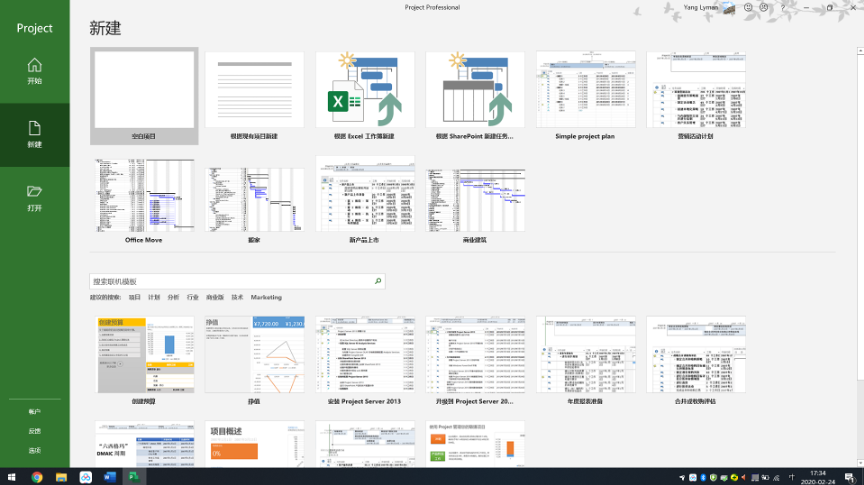
如果你曾经使用过Project2016,2013,2010等版本,在最新的2019版本中,相关的功能界面,都将是你非常熟悉的功能,那么2019年升级后,又有哪些新的功能特点呢?
New1_使用下拉菜单链接任务
无需再记住要链接到的任务的 ID。反之,如果选择“前置任务”列中的单元格,然后选择向下箭头,将看到项目中所有任务的列表。任务层次结构和顺序与项目完全匹配,使你能够轻松滚动到右侧的任务,并选择旁边的复选框。
此外,还可从“后续任务”列中的同类下拉菜单中选择任务。
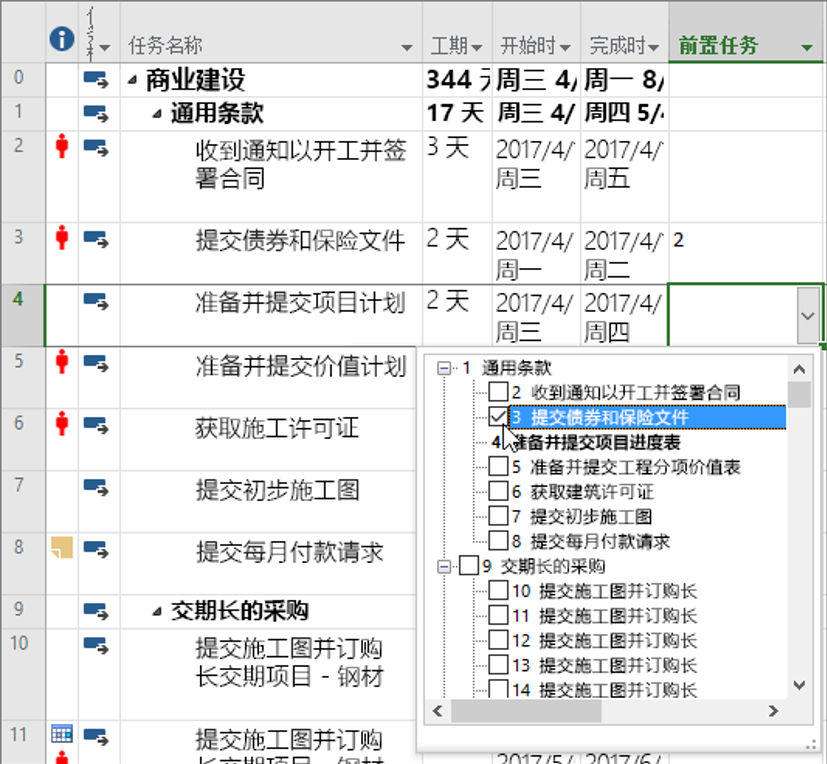
New2_任务摘要名称字段
如果任务列表较长,可能很难了解整个项目计划中任务缩进的内容。“任务摘要名称”字段是只读字段,该字段显示任务的摘要任务的名称。将此字段添加为“任务”视图中的列,这有助于阐明项目的结构。若要添加此字段,请右键单击列标题(要添加域的位置的右侧),选择“插入列”,然后从下拉列表选择“任务摘要名称”。
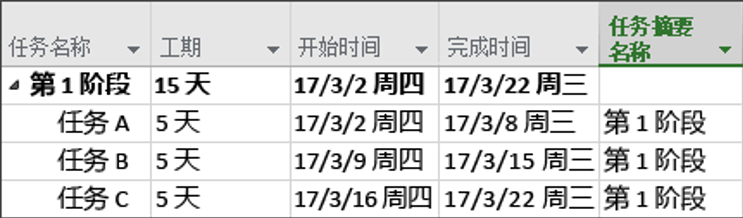
New3_日程表栏标签和任务进度
更轻松传达项目进度!现可标记日程表栏,任务上直接显示任务进度,共享状态时可简单快速地说明计划和进行中的工作。
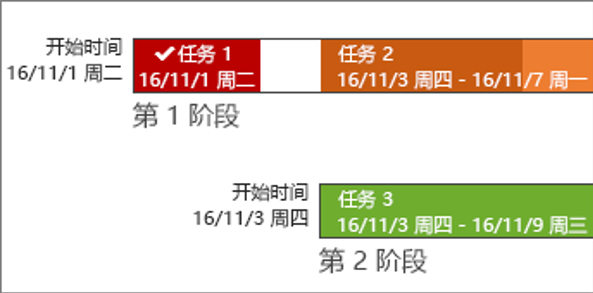
New4_辅助功能改进
通过微软公司的产品不断升级,为所有客户改进 Project 的辅助功能。在 Project 2019 中,微软设法使 Windows Narrator 和其他辅助技术更轻松地读取更多 Project 元素,并改进了对比度和键盘支持。
四、Project 2019中如何创建计划
1-基于模板创建项目
a) 打开MS Project 2019。
如果已在处理项目计划,请选择“文件”>“新建”。
b) 选择一个模板,或在“搜索联机模板”对话框中键入,然后按 Enter。
或者,选择“空白项目”从头开始创建项目。
如果你选择模板,请选择所需选项,然后选择“创建”。
更改模板中的资源、任务和工期,满足项目需要。
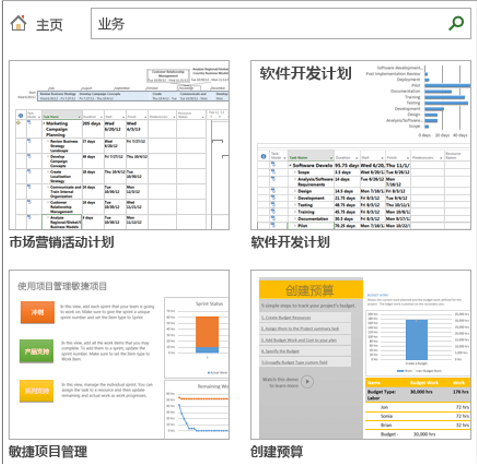
2-将任务添加到项目
a) 选择“视图”>“任务视图”>“甘特图”。
b) 在第一个空白“任务名称”字段中键入任务名称。
按 Enter。
c) 重复步骤 2 和 3 输入所需任务。
如果采用一次添加一个任务的方式花费时间太长,还可以:通过Excel建立映射,或者Mindmanager导出,快速的创建任务条目。
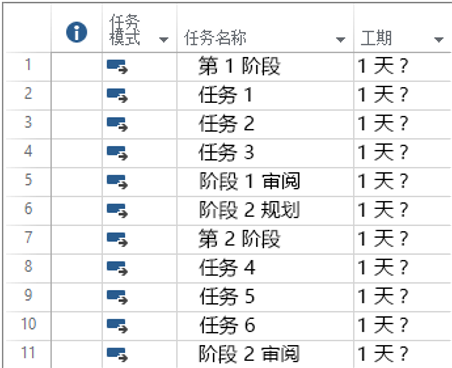
3-进一步完善项目计划
a) 为每一个任务编制工期,在“工期”输入工期,
b) 并按照FS/SS/SF/FF逻辑关系,为任务设置前置或后置任务。
c) 并根据需要,在“资源名称”列中,赋予任务人力资源,快速形成项目的甘特图。
这样就可以简单快速的编制一份项目进度表。充分的把项目的任务、资源、进度以及成本预算等关键要素在一个界面视图中充分展示,活动之间的先后逻辑关系,也是一目了然。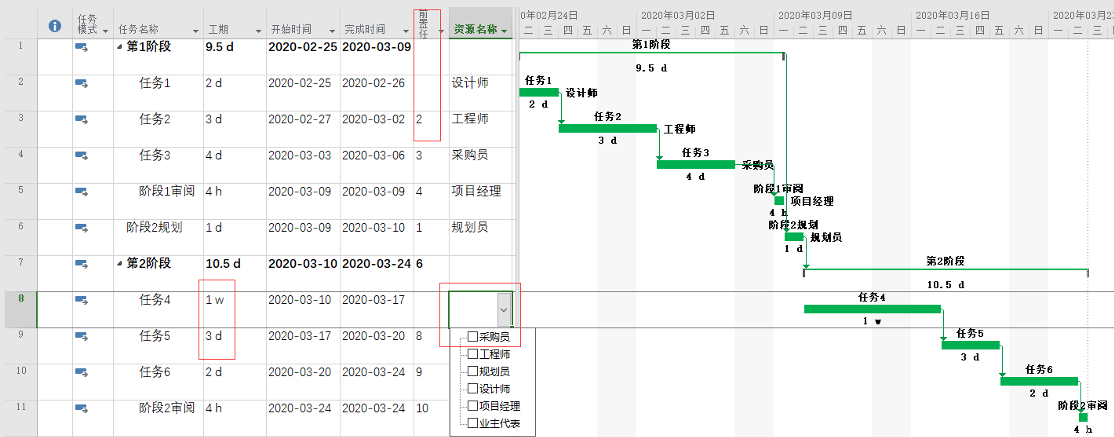
五、Project 2019中跟踪与报告
根据项目的实际,进行任务的进度更新和成本填报等工作,但是在这项工作之前,我们需要把前期编制好的项目计划做2类保存:管理上的保存,文件电脑磁盘保存。
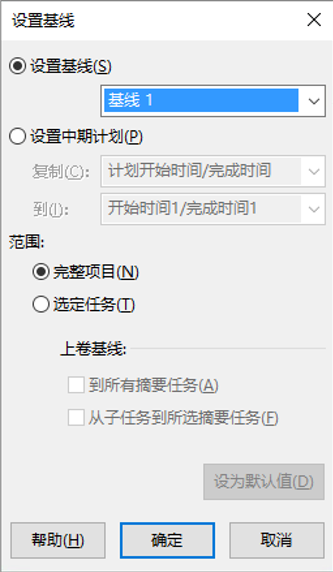
1-设置基线
可以通过设置和保存基线来获取原始计划的快照。这样便可查看项目与原始计划相比的进展。
a) 选择“项目”>“计划”>“设置基线”>“设置基线”。
b) 从“设置基线”列表中选择要设置的基线。
提示: 在一个项目中最多可以设置 11 个基线,以获得项目进度的频繁快照。
c) 选择“完整项目”,并点击“确定”。
2-跟踪项目
通过Project的对已经完工或者部分完工的任务进行实时更新
a) 选择“任务”>“跟踪时标记”>“更新任务”>
b) 在弹出的更新任务的对话框中,根据实际填写完成百分比“50%”,以及实际开始时间和结束时间。如果填写了实际时间,意味着该任务全部完工,即完成100%“
c) 点击“确定”后,对应的右侧图形区域的甘特图就会有一个实心,如果通过自定义后,就会出现和之前的基础颜色不一致的色块。
d) 如果是同时更新多个任务,可以在“视图”>“表格”>“跟踪”>,可以对多个任务进行更新操作。
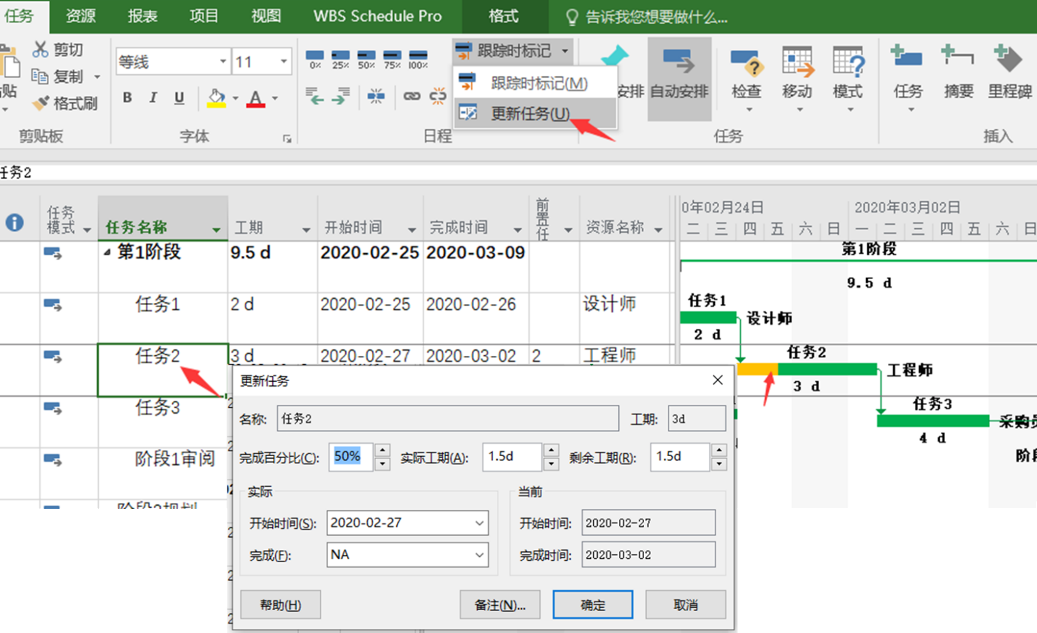
3-报告与输出
项目执行一段时间后,需要把相应的信息汇总,提交给利益相关方,以获取相关方的支持与持续关注。
创建项目报表,选择“报表”选项卡,在“查看报表”组中选择所需的报表类型,然后选择特定的报表。
例如,若要打开“项目概述”报表,请选择“报表”>“仪表板”>“项目概述”。
点击激活产生的报表内容,点击“复制报表”可以将报表复制到其他的Office文档中,分享给其他的利益相关方。
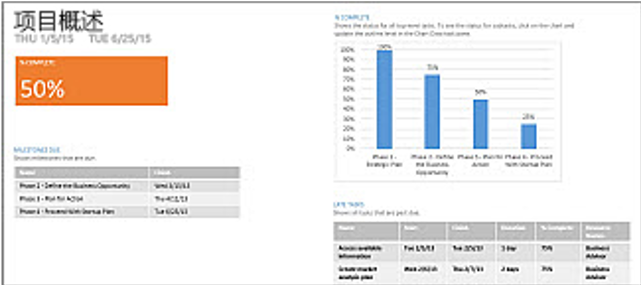
通过以上快速的介绍,让大家能够对Project 2019有一个基本的认识,并能够快速入门,相信你一定还有更多的疑问和学习需求,可以和我们进一步取得联系。